产品支持
您可以阅览产品的相关CAD文档和视频教程内容,以便于更好的使用浩辰CAD系列软件。
2020-05-21 6718 CAD创建图块
CAD创建图块的操作看起来很简单,选择对象,执行创建图块的命令:BLOCK(B),设置相关参数,确定,就可以了。但是要想创建出理想的CAD图块,需要从使用CAD软件绘制图形时就开始规划,而且创建图块时更需要注意一些关键参数,如果忽略了某些参数,在后期插入和使用图块的时候就会遇到很多问题,再回头来修改就很麻烦了。
这里就将创建图块时的一些注意事项和容易出现的问题简单总结一下,希望大家,尤其是CAD初学者能认真地看一下。
一、将CAD图形放在正确的CAD图层上
在创建CAD图块前图形放在哪个图层对于未来插入图块有很大的影响,之前就遇到过多个因为图块中图层设置不合理导致的问题,比如说关闭其他图层却发现图块消失或其中的某些图形消失了,图块内的图形的颜色是随层(BYLAYER)的,但图形的颜色却跟图块所在图层不一致。
要决定如何设置CAD图形的图层,首先要了解图块和图块中图层处理的几个基本原则。
1、插入CAD图块时,图块和图块中的图形不一定都在当前图层,这取决于在创建图块时图形在什么图层。
2、如果创建图块时图形在0层,那么插入图块的时候,图形也在当前层。
3、如果创建图块时图形不在0层,无论图块插入到哪一层,虽然图块在当前层,但图形仍在创建图块前的图层上。
因此有人说图层0是用来建图块的是有道理的,通常情况下我们会将图形绘制到0层上再创建图块,当然如果有特殊需要的时候也可以将图形放到指定的图层。
二、如何设置CAD图形的颜色、线型和线宽的参数
CAD图层相对比较简单,只有0层和其他层的区别,而颜色、线型等属性就更复杂了。这里以颜色为例,不仅可以设置为随层BYLAYER,受图层的影响;也可以随块BYBLOCK,由图块的颜色来控制;还可以设置成固定颜色而始终不变。这些设置不存在对错的问题,关键是后续你想怎么来修改图块中图形的颜色。
1、图块内图形始终保持固定颜色
如果我们希望CAD图块的颜色是固定的,无论插入到那个图层颜色都始终不变,修改图块颜色内部图形颜色也不变的话,就讲图形设置成指定的颜色,如红色、绿色、青色等。
2、图块内图形保持固定颜色但可以通过改图块颜色来修改
如果希望图块内图形跟图块颜色保持一致,就可以将图形的颜色都设置为随块BYBLOCK。如果图块颜色设置是随层,那图形的颜色就跟图层保持一致,如果图块颜色设置成固定颜色,图形的颜色就跟插入的CAD图层无关,随时都可以修改。
3、CAD图块内图形始终跟所在图层保持一致
如果希望块内CAD图形的颜色始终跟所在CAD图层保持一致,那就设置将图形颜色设置为随层。
CAD图块大家更关注的是颜色,线宽和线型设置方法一样,但一般很少去修改。其实标注就是一个特殊的图块,我们可以看到很多元素的颜色和其他属性就是设置成了随块BYBLOCK,如下图所示。
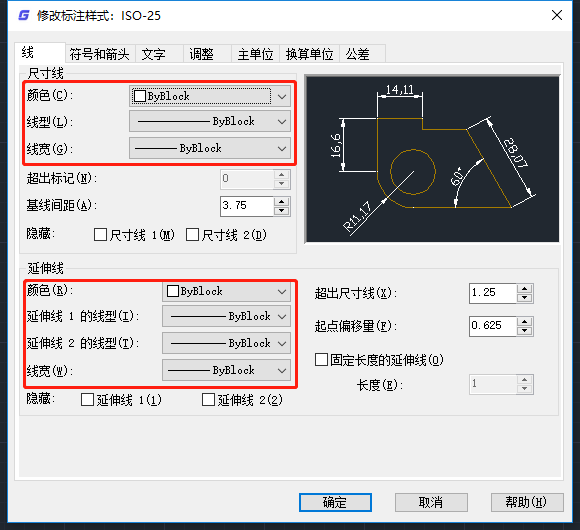
CAD创建图块看似比较简单,但是其中涉及到的各种参数还是比较多的,本文我们简单介绍了两点,这些都是CAD绘图中比较重要的,下篇文章我们将继续介绍关于CAD创建图块的注意点,更多CAD教程大家可以关注浩辰CAD官网。